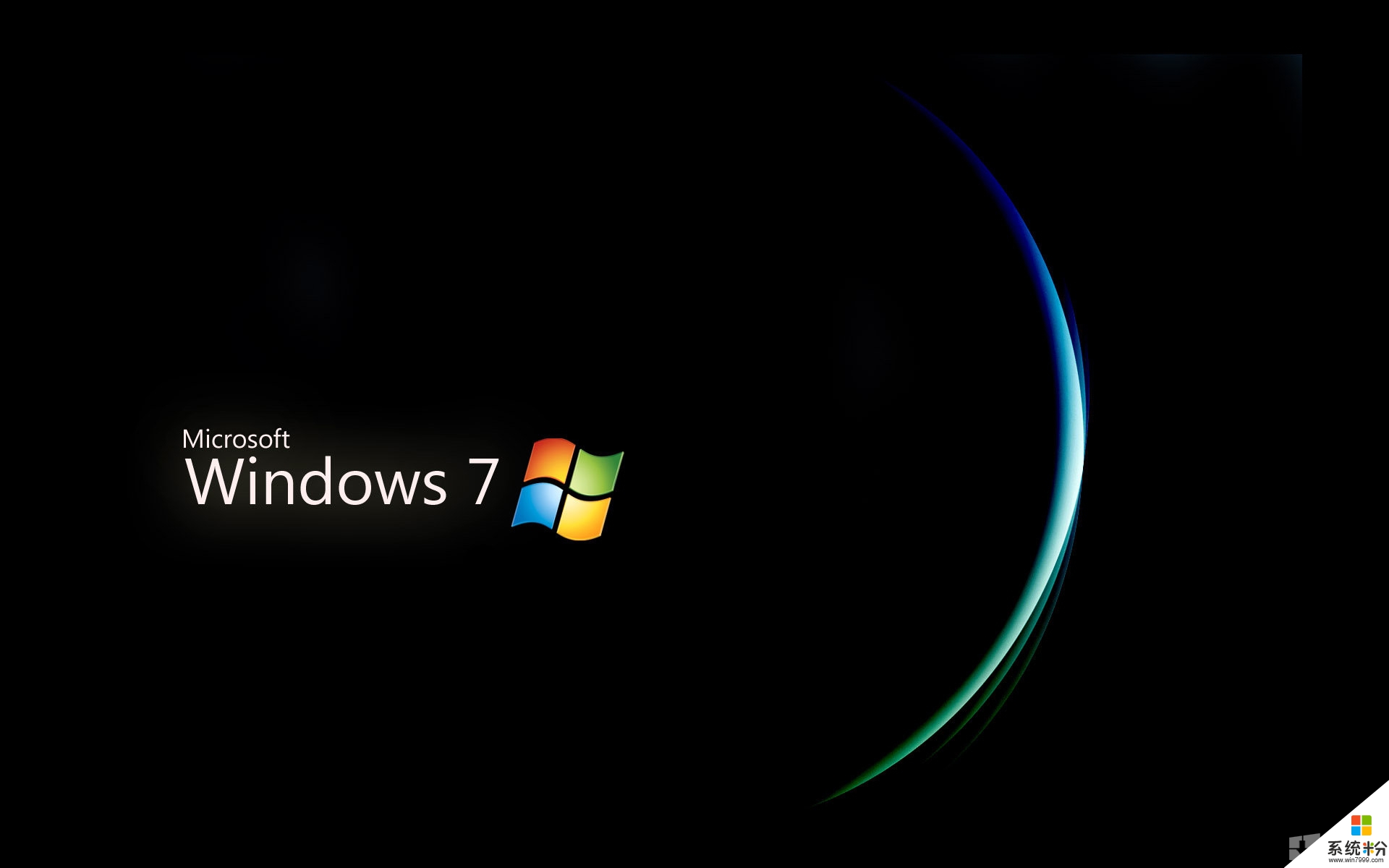時間:2015-04-16 來源:互聯網 瀏覽量:
一般情況下,用戶都會通過QQ軟件來進行截圖操作,如果沒有連網、沒有QQ,用戶如何通過係統自帶的截圖工具進行截圖呢?其實在win7係統下有一個非常好用的截圖工具,隻是調用十分的麻煩,所以下麵就來教大家一個便捷方式,快速調用截圖工具。
便捷使用win 7截圖工具小攻略:
1.首先單擊開始——所有程序。
2.找到附件,打開。
3.右鍵單擊截圖工具,選擇屬性。
4.點擊快捷方式,看到目標欄中的地址,我們複製這個地址。
5.我們在桌麵上右鍵單擊,選擇新建——快捷方式。
6.在彈出的對話框中輸入剛才複製的地址。
7.命名這個快捷方式為截圖工具。點擊完成。我們就建好了一個截圖工具的快捷方式。
這樣基本上就完成了我們的任務。截圖工具就可以在桌麵上直接啟動了。如果你想更加方便的使用截圖工具,你需要進一步設置:
8.右鍵單擊截圖工具的快捷方式,選擇屬性。
9.在快捷方式這一欄設置快捷鍵,按照你自己的習慣設置。點擊確定即可。在你需要調用截圖工具的時候直接按快捷鍵即可截圖。
相信很多用戶都不知道在win7係統下還有這樣一個截圖工具,或是知道但也很少用,因為使用比較麻煩。但是通過上述的操作之後再也不用擔心麻煩了,有了快捷方式和快捷鍵,我們就可以便捷啟動這個截圖工具了。